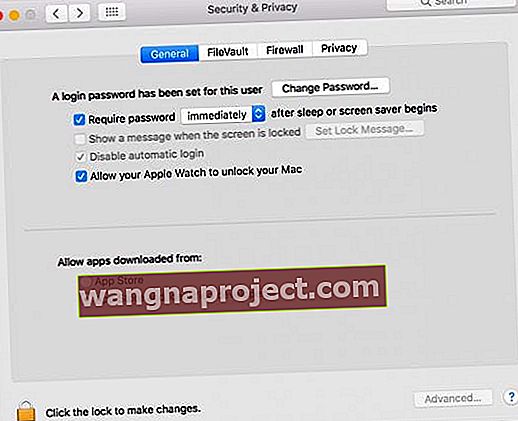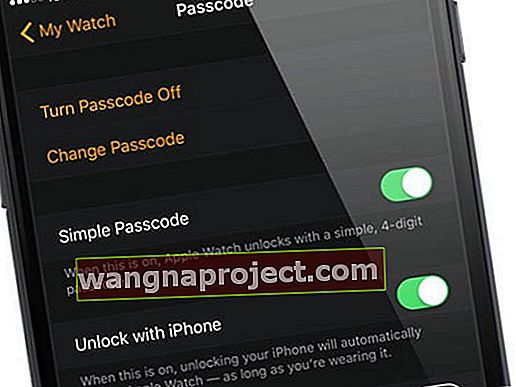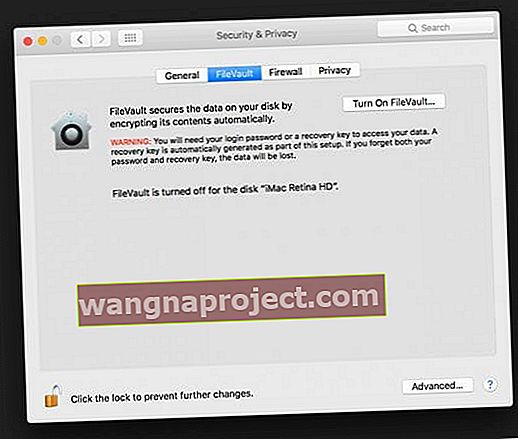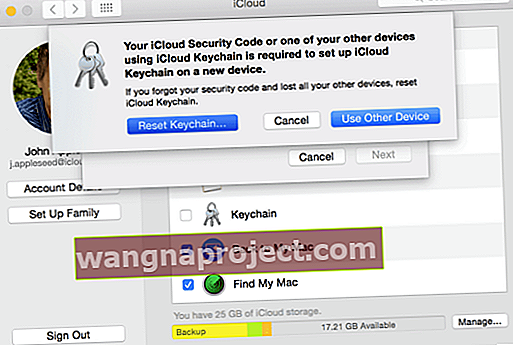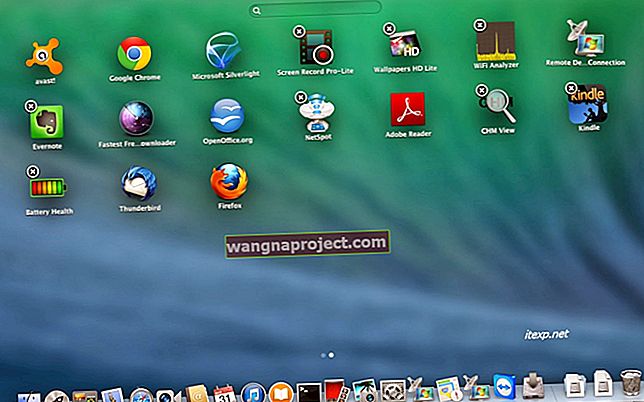เทคโนโลยีที่สวมใส่ได้เป็นการปฏิวัติอย่างแท้จริงเนื่องจากมอบความสะดวกสบายให้กับผู้ใช้ และ Apple Watch ก็ไม่แตกต่างกัน ส่วนที่ดีที่สุด - หากคุณเป็นเจ้าของ Mac ด้วยให้ปลดล็อกด้วยนาฬิกา - สะดวกแค่ไหน?
ระบุข้อมูลรับรองการเข้าสู่ระบบของคุณเมื่อคุณเปิดเครื่อง Mac และหลังจากนั้นนาฬิกาจะทำทุกครั้งที่คุณปลุกเครื่อง Mac
สิ่งที่คุณต้องมีคือสวมนาฬิกาและอยู่ใกล้เครื่องของคุณ แต่เช่นเดียวกับชีวิตปัญหาก็ปรากฏขึ้น - และสำหรับ Apple Watch และ Macs ข้อผิดพลาดที่ไม่สามารถสื่อสารกับ Apple Watch ของคุณล้วนเป็นสิ่งที่เห็นได้ชัดเจน
ผู้ใช้บางรายพบข้อผิดพลาดขณะพยายามตั้งค่าคุณสมบัตินี้บนนาฬิกา
ข้อความแสดงข้อผิดพลาด“ Mac ของคุณไม่สามารถสื่อสารกับ Apple Watch ของคุณได้” ยังคงปรากฏขึ้นเมื่อคุณพยายามตั้งค่านาฬิกาของฉันเพื่อปลดล็อก Mac หรือ MacBook ของคุณ แม้ว่าจะไม่มีคำตอบที่แน่นอนว่าสาเหตุของข้อผิดพลาดนี้เกิดจากอะไร แต่เรามีคำแนะนำและวิธีแก้ไขที่ช่วยแก้ปัญหาได้
ปฏิบัติตามเงื่อนไขเพื่อปลดล็อก Mac ของคุณด้วย Apple Watch
มีบางสิ่งที่คุณต้องแน่ใจก่อนตั้งค่าคุณสมบัติ Autolock สำหรับ Mac
- Apple ID ของคุณใช้การรับรองความถูกต้องด้วยสองปัจจัย
- ทั้ง WiFi และ Bluetooth บน Mac เปิดอยู่
- ใช้ Apple ID เดียวกันกับทั้ง Mac และ Watch
- Apple Watch มีรหัส
- บน Mac ของคุณให้เลือก“ อนุญาตให้ Apple Watch ปลดล็อก Mac ของคุณ” ตัวเลือกนี้จะอยู่ในระบบและการตั้งค่า คลิกเมนู Apple จากนั้นเลือกการตั้งค่าระบบแล้วสุดท้ายความปลอดภัยและความเป็นส่วนตัว
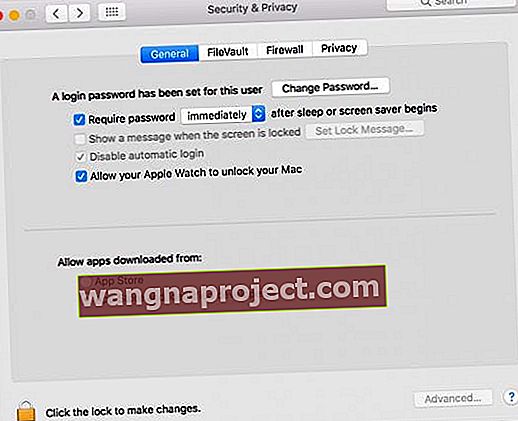
หากเป็นไปตามเงื่อนไขเหล่านี้ทั้งหมดและนาฬิกาของคุณอยู่ใกล้ Mac คุณก็ไม่น่าจะมีปัญหาใด ๆ
ตรวจสอบอีกครั้งว่าคุณใช้เครือข่าย WiFi เดียวกันสำหรับอุปกรณ์เหล่านี้ทั้งหมดเช่น Mac, iPhone และนาฬิกา การใช้เครือข่าย WiFi ที่แตกต่างกันทำให้เกิดข้อผิดพลาดนี้
การแก้ไขสำหรับ Macbook ไม่สามารถปลดล็อกหรือสื่อสารกับ Apple Watch ของคุณได้
เปิดใช้ Handoff อีกครั้ง
ผู้ใช้บางรายที่ประสบปัญหานี้พบความโล่งใจด้วยตัวเลือกแฮนด์ออฟ การปิดใช้งานและเปิดใช้งานอีกครั้งจะเป็นการหลอกลวง
- บน iPhone ของคุณให้ไปที่Settings> General> แฮนด์ออฟ
- ปิดสวิตช์แล้วรอสักครู่แล้วเปิดใหม่อีกครั้ง
- จากนั้นไปที่แอพ Apple Watch> ทั่วไป> เปิดใช้งาน Handoffแล้วทำการสลับปิดและเปิดแบบเดียวกัน

- สุดท้ายตรวจสอบด้วยว่าเปิดใช้งาน Handoff บน Mac ของคุณแล้ว: การตั้งค่าระบบ> ทั่วไป> ตรวจสอบตัวเลือกสำหรับอนุญาต Handoffระหว่าง Mac เครื่องนี้และอุปกรณ์ iCloud ของคุณ

ปลดล็อก iPhone
การปิดใช้งานตัวเลือกในการใช้ iPhone เพื่อปลดล็อกนาฬิกายังสามารถแก้ไขปัญหาไม่สามารถเชื่อมต่อกับ Mac ได้
- ในการทำเช่นนั้นให้เปิดแอพ Watchบน iPhone ของคุณ
- แล้วไปลงในรหัสผ่าน> ปิดสวิตช์ปลดล็อคกับ iPhone
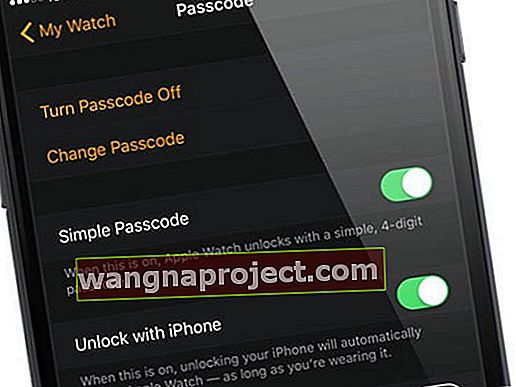
FileVault
บางที FileVault อาจทำให้เกิดปัญหาจากสิ่งต่างๆของ Mac
ลองปิดการใช้งาน FileVault และดูว่าเป็นเคล็ดลับหรือไม่
- ไปที่การตั้งค่าระบบ> ความปลอดภัยและความเป็นส่วนตัว> FileVaultแล้วปิด
- การปิด FileVault หมายความว่าข้อมูล Mac ของคุณไม่ได้รับการเข้ารหัสโดยอัตโนมัติดังนั้นโปรดดำเนินการด้วยความระมัดระวัง
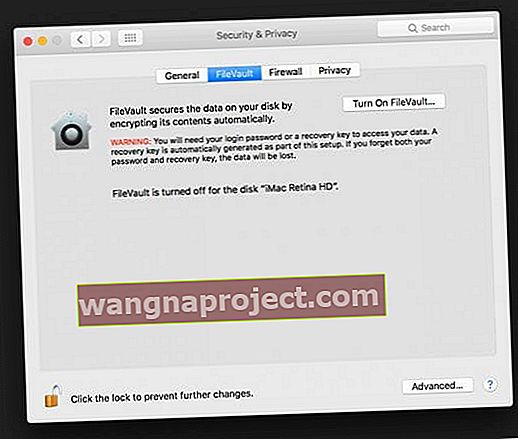
ตรวจสอบ WiFi ของคุณ
ผู้อ่านที่มีปัญหาคล้ายกัน แต่พบว่า iPhone (จับคู่กับนาฬิกา) อยู่ในเครือข่าย WiFi ที่แตกต่างจาก MacBook หากคุณมีเครือข่ายหลายเครือข่ายให้ใช้ตัวขยายช่วงสัญญาณหรือมีเราเตอร์หลายแบนด์ตรวจสอบว่าคุณเชื่อมต่อกับเครือข่ายเดียวกันบนอุปกรณ์และ Mac ทั้งหมด
ดูพวงกุญแจ
ปิดใช้งานแล้วเปิดใช้งานพวงกุญแจ iCloud บน iPhone ที่จับคู่ของคุณ
- ไปที่การตั้งค่า> Apple ID (สำหรับ macOS รุ่นเก่าให้แตะ iCloud) แล้วเลื่อนลงไปที่พวงกุญแจ
- แตะและปิดใช้งานพวงกุญแจ iCloud แล้วเปิดใหม่
- ระบบจะถามว่าคุณต้องการปิด Safari AutoFill สำหรับรหัสผ่านหรือไม่ให้เลือก Keep on My iPhone
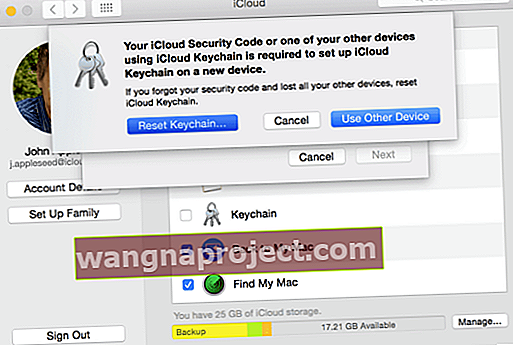
ตรวจสอบให้แน่ใจว่าล็อกอินพวงกุญแจและรหัสผ่านล็อกอินบัญชีผู้ใช้ของคุณตรงกัน
พวกเขาต้องจับคู่เพื่อให้คุณลักษณะนี้ทำงานได้ ในการแก้ไขปัญหานี้ให้เปิด Spotlight ค้นหา“ การเข้าถึงพวงกุญแจ” เปิดแอป คลิกขวาที่“ เข้าสู่ระบบ” ทางด้านซ้ายใต้ไอคอนแม่กุญแจขนาดใหญ่จากนั้นเลือกตัวเลือก“ เปลี่ยนรหัสผ่าน” และตั้งเป็นรหัสผ่านเดียวกับบัญชีผู้ใช้ของคุณ
ตรวจสอบให้แน่ใจว่ารหัสผ่านที่คุณป้อนนั้นปลอดภัย
Mac ของคุณจะแจ้งให้คุณทราบเมื่อเครื่องไม่ปลอดภัยเพียงพอ เมื่อบันทึกรหัสผ่านใหม่แล้วให้ไปที่การตั้งค่าระบบ> บัญชีผู้ใช้และกลุ่มและเปลี่ยนรหัสผ่านของบัญชีผู้ใช้ของคุณให้ตรงกับรหัสผ่านที่คุณเพิ่งป้อนในการเข้าถึงพวงกุญแจ
อัปเกรด watchOS ล่าสุด
ตรวจสอบให้แน่ใจว่าคุณได้ติดตั้งระบบปฏิบัติการล่าสุดทั้งบน Mac และ Watch ของคุณ ตรวจสอบเวอร์ชั่น watchOS ของคุณโดยการเปิดตัว App ดูบน iPhone ของคุณแล้วแตะที่ My นาฬิกาและจะเข้าสู่การตั้งค่า> ทั่วไป> Software Update
การปลดล็อกอัตโนมัติเป็นคุณสมบัติที่ยอดเยี่ยมของนาฬิกาที่มีประโยชน์กับ Mac ของคุณด้วย คุณสามารถปลดล็อก Mac ของคุณได้โดยใช้ความพยายามเพียงเล็กน้อยเพราะนาฬิกาทำเพื่อคุณ หนึ่งในวิธีแก้ปัญหาเหล่านี้ควรขจัดปัญหาและช่วยให้คุณสามารถใช้คุณสมบัตินี้ได้
เคล็ดลับสำหรับผู้อ่าน
- สิ่งนี้ใช้ได้ผลสำหรับฉัน: เลิกจับคู่ Apple Watch ของฉันถอด Apple Watch ออกจากบัญชี Apple ID ของฉันซ่อมนาฬิกากับ iPhone รีสตาร์ททุกอย่าง (Mac, Watch, iPhone) และเปิดใช้งานการปลดล็อกอัตโนมัติ
- การนำโทรศัพท์ของฉันเข้าสู่โหมดใช้งานบนเครื่องบินจากนั้นเชื่อมต่อนาฬิกาผ่านการตั้งค่าบน Mac คือสิ่งที่ใช้ได้ผลสำหรับฉันในที่สุด หลังจากที่ฉันเชื่อมต่อนาฬิกาฉันก็นำโทรศัพท์ออกจากโหมดเครื่องบินและทุกอย่างก็ยังทำงานได้ตามที่คาดไว้
- ตรวจสอบให้แน่ใจว่าพวงกุญแจเปิดอยู่ในการตั้งค่า iCloud บน iPhone ของคุณ ทันทีที่เปิดอีกครั้งทุกอย่างก็ใช้ได้
- ออกจากระบบ iCloud ทั้งบน iPhone และ MacBook จากนั้นกลับเข้าสู่ระบบจากแอพ Apple watch
- ไปที่การตั้งค่าบลูทู ธ ของ Mac จากนั้นจับคู่ iPhone กับ Mac ของคุณ
- เพียงแค่เปิดโหมดเครื่องบินบนนาฬิกาหลาย ๆ ครั้งดูเหมือนจะแก้ปัญหาให้ฉันได้
- ลืม WiFi ของคุณบน iPhone และ Mac จากนั้นปิดใช้งานบลูทู ธ บน iPhone เข้าร่วมเครือข่าย WiFi เดียวกันบน iPhone และ Mac และสุดท้ายเปิดบลูทู ธ บนโทรศัพท์อีกครั้ง